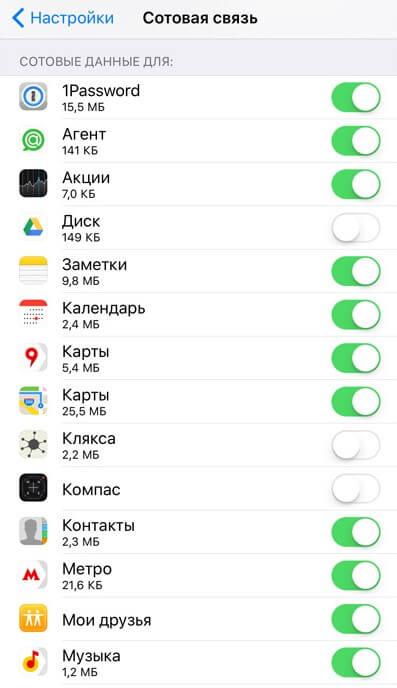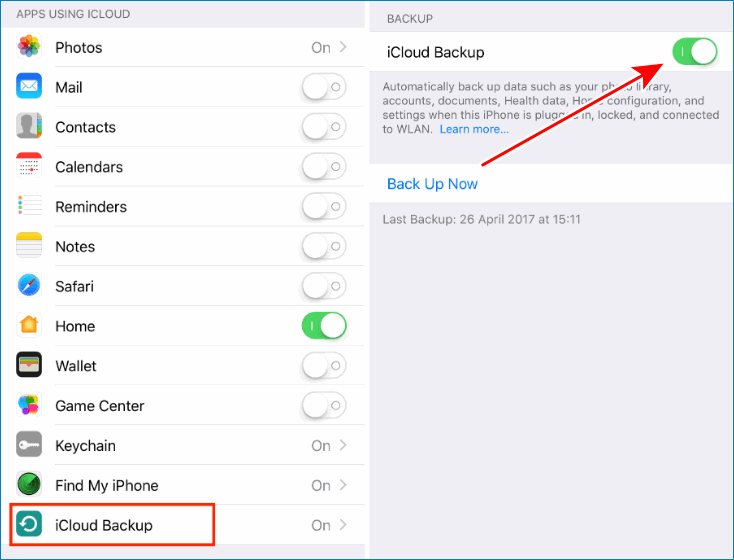Содержание
- Двухэтапная проверка
- Как отключить двухэтапную проверку для Apple ID
- Двухфакторная аутентификация
- Пароли приложений
- Apple ID деактивирован что делать
- Причины для удаления
- Данные и службы, которые будут утеряны при удалении Apple ID
- Первые шаги: резервное копирование и отключение
- Как удалить аккаунт Apple ID
- Вы готовы расстаться со своим ID?
- ICloud: Блокировка и отслеживание устройства в режиме пропажи. Что значит, Apple iD деактивирован в целях безопасности
- ActivationLock. Как это работает?
- Безопасное удаление и деактивация Apple ID
- Что делать, если Apple ID заблокирован или взломан
- Что может предыдущий владелец iphone
- Когда необходимо восстановление?
- Способы восстановления
- Восстановление Apple ID
- Как поменять пароль
- Требования к паролю
- Удаление iCloud
- Как выйти из iCloud, если забыл пароль?
Двухэтапная проверка
Двухэтапная проверка является дополнительной мерой безопасности для учетной записи Apple ID. Она предназначена для предотвращения несанкционированного доступа к вашему аккаунту, если злоумышленнику удалось узнать пароль. После включения дополнительной проверки, вам необходимо будет подтвердить свою личность с помощью одного из личных устройств или другого одобренного метода, прежде чем вы сможете:
- войти в Apple ID для управления своим аккаунтом
- войти в облачный сервис iCloud на своем устройстве или на iCloud.com
- выполнить вход в iMessage, Game Center или FaceTime
- приобрести контент в магазинах iTunes, iBooks или App Store на новом устройстве
- получить техническую поддержку от Apple, связанную с вашим Apple ID
Двухэтапная аутентификация позволяет усиленно защитить ваш аккаунт Apple ID и вашу персональную информацию.
Чтобы включить двухфакторную аутентификацию, выполните следующие действия:
- Перейдите по ссылке Настройте двухэтапную проверку сейчас и войди в свою учетную запись
- Появится мастер настройки двухфакторной аутентификации. Или откройте его следующим образом: в секции «Безопасность” рядом с опцией «Двухэтапная проверка” нажмите ссылку «Настроить…”

- Первый экран является информационным и описывает принцип действия двухэтапной аутентификации. Нажмите ссылку «Продолжить”.
- Введите ваш номер телефона, на который будут приходить SMS-сообщения с одноразовыми кодами проверки. Укажите корректный номер и нажмите «Продолжить”.
- На ваш номер телефона придет код проверки. Введите его в очередном окне и нажмите «Продолжить”.
Примечание: Вы также можете получать проверочные коды на любое устройство Apple, где подключен сервис «Найти iPhone», «Найти iPad» или «Найти iPod touch».
- Откроется экран с ключом восстановления. Данный ключ потребуется в том случае, если вы забудете пароли или потеряете доступ к доверенным устройствам. Распечатайте ключ и сохраните его в надежном месте. затем нажмите ссылку «Продолжить”.
- По соображениям безопасности будет запрошен ввод ключа восстановления, чтобы убедиться, что копию ключа была сохранена. Введите корректный ключ восстановления и нажмите «Подтвердить”.
- На следующем экране ознакомьтесь с основными условиями использования двухэтапной аутентификации и отметьте галочку «Я понимаю вышеприведенные условия”, потому нажмите ссылку «Включить двухэтапную проверку”.
Теперь каждый раз, когда вы будете входить в Apple ID, службу iCloud или будете покупать контент в магазине iTunes Store, App Store или iBooks Store на новом устройстве, нужно будет подтвердить свою личность путем ввода пароля и 4-значного кода подтверждения.
Как отключить двухэтапную проверку для Apple ID
В случае необходимости вы можете отключить двухэтапную проверку. Для этого нужно выполнить простые шаги:
- Перейдите на страницу https://appleid.apple.com и войди в свою учетную запись
- В секции «Безопасность” рядом с опцией «Двухэтапная проверка” нажмите ссылку «Изменить.”
- Нажмите ссылку «Отключить двухэтапную проверку”.
- Придумайте контрольные вопросы и убедитесь, что указана правильная дата вашего рождения.

Двухфакторная аутентификация
Двухфакторная аутентификация — новый метод безопасности, который непосредственно встроен в операционные системы iOS, macOS, tvOS, watchOS, и сервисы Apple. Двухфакторная аутентификация доступна пользователям iCloud, которые используют по крайней мере одно устройство на iOS 9 либо OS X El Capitan или более поздней версии.
Примечание: В браузере включить двухфакторную аутентификацию не получится, нужно использовать совместимое устройство. Если у вас включена двухэтапная проверка, ее предварительно нужно отключить.
Если вы используете устройства iPhone, iPad или iPod touch с iOS 9 или более поздней версии:
- Перейдите в раздел «Настройки» и выполните вход в учетную запись, если это необходимо.
- Нажмите на свой Apple ID.
- Выберите «Пароль и безопасность».
- Затем выберите опцию «Включить двухфакторную аутентификацию»

Если вы являетесь пользователем компьютера Mac с OS X El Capitan или более поздней версии:
- Перейдите в раздел > «Системные настройки» > iCloud.
- Выполните вход в Вашу учетную запись, если это необходимо, затем нажмите кнопку «Учетная запись».
- Нажмите «Безопасность».
- Затем выберите опцию «Включить двухфакторную аутентификацию».

Для включения двухфакторной аутентификации потребуется ввести код-пароль от устройства.
Пароли приложений
Некоторые сервисы и приложения, использующие Apple ID, не поддерживают двухэтапную проверку или двухфакторную аутентификацию. В этом случае нужно использовать специальные пароли приложений. Пароли приложений позволяют поддерживать высокий уровень безопасности, потому что сторонние сайты и приложения не будут получать ваш основной пароль от Apple ID.
- Перейдите на страницу https://appleid.apple.com и войди в свою учетную запись
- В секции «Безопасность” рядом с опцией «Пароли приложений” нажмите ссылку «Создать пароль»”
- Следуйте экранным подсказкам для создания пароля.
- После того, как пароль будет сгенерирован вставьте его в приложение или сервис стороннего производителя.
Всем привет! Apple очень тщательно следит за безопасностью своих пользователей (это плюс). Но иногда подобная «внимательность» может давать сбои, которые, в свою очередь, становятся очень навязчивыми (это минус). Вот вам свежий пример подобного поведения — совсем недавно на моем iPhone отличились стандартные приложения «Музыка» и «Видео».
Каждый раз, при заходе в эти программы, всплывало окошко «Попытка входа с Apple ID». И, честно говоря, меня сильно напрягало постоянно нажимать все эти «Не разрешать» — «Не сейчас», после которых сообщение, конечно, пропадает. Но ненадолго. Ведь при следующем открытии музыки или видео оно появляется вновь.
На всякий случай, вот вам полный текст ошибки:
Попытка входа с Apple ID. Ваш Apple ID используется для входа в систему на устройстве, примерное расположение которого…
И, конечно же, если адрес отличается от вашего текущего местонахождения, то это должно насторожить — самое время поменять пароль от Apple ID. Но у нас-то другой случай…
Хотя техническая поддержка Apple посоветовала мне поступить именно таким образом — заменить пароль. Дескать, меня пытаются взломать и зайти с моей учетной записью. Мой рассказ о том, что судя по карте «взломщик» сидит рядом со мной и я должен его видеть, не нашел понимания. Пароль я конечно поменял, но при этом ничего не изменилось — окно как выскакивало, так и продолжало появляться.
После этого мне предложили восстановить прошивку и, скорей всего, подобный радикальный способ помог бы избавиться от «Попытки входа с Apple ID», но есть решение куда проще:
- Открываем «Настройки — Музыка».
- В самом низу видим пункт «Домашняя коллекция».
- Входим с использованием Apple ID.
- Перезагружаемся.
Как видите, абсолютно ничего сложного. А самое главное — это работает!
Примечание. Может случиться так, что в домашней коллекции уже был указан ваш Apple ID. Как поступить в этой ситуации? Практически также, как написано чуть выше. Только сначала вам нужно будет осуществить выход из учетной записи, а уже затем перезагрузиться и зайти заново.
Все. Спокойно наслаждаемся музыкой и видео, так как надоедливые попытки входа с Apple ID прекратились. Ура! Победа! Всем счастья!:)
Apple ID деактивирован что делать

Компания Apple ввела специальный инструмент конфиденциальности (Data and Privacy), который позволяет редактировать и загружать данные (такие как фотографии, музыка, документы и т.д.), находящиеся в хранилище iCloud, а также деактивировать / удалять ваш ID.
Причины для удаления
Независимо от того, руководствуетесь ли вы соображениями конфиденциальности или решили пользоваться услугами другой цифровой системы, имеет смысл удалить ваш Apple ID, если вы хотите полностью прекратить его использование. Но имейте в виду, что удаление является окончательным — это значит, что даже специалисты из Купертино потом не смогут восстановить аккаунт и данные.
Поэтому, если вы планируете вернуться к услугам компании в будущем и не закидывать тематические форумы вопросами вроде «помогите восстановить Apple ID», будет рациональнее деактивировать учетную запись, а не удалять ее навсегда. Рекомендуем внимательно все взвесить и ответить на указанные ниже контрольные вопросы.
Вы рассматриваете удаление учетной записи apple id как способ устранения неполадок? Это связано с тем, что вы забыли свой пароль или столкнулись с проблемами хранилища iCloud? Или вы удаляете свой Apple ID, потому что хотите прикрепить его к новому адресу электронной почты? В этом случае не стоит идти делать столь радикальные шаги. Пароль от Apple ID не трудно сбросить, убрать проблемы с работой iCloud тоже довольно просто. Адрес электронной почты, связанный с идентификатором Apple ID, также можно изменить.
Данные и службы, которые будут утеряны при удалении Apple ID
Возможно ли продолжать использовать Mac или iPhone без айди? Да, но несколько в ограниченном режиме. Владелец ИД потеряет доступ к большинству служб, связанных с учетной записью, а также к большому объему данных, включая десятки гигабайт фото и музыки.
Очень важно, чтобы вы понимали от чего отказываетесь, когда решаетесь на полное удаление своего Apple ID с телефона.
Для начала, вы потеряете доступ к следующему:
- покупки в App Store, iTunes Store и iBooks Store;
- данные iCloud, включая данные, хранящиеся там приложениями, а также сторонними приложениями;
- удаляются такие сервисы, как Pay, Store, iTunes Store и iCloud;
- Imessage и FaceTime
Вы также лишитесь подписки на Музыку и Новости. Если подписки на газеты и журналы связаны со старым идентификатором, считайте, что и они исчезли.
Если все выше сказанное не останавливает вас, то следуйте инструкции, приведенной ниже. Мы подробно расскажем вам, как удалить учетную запись Apple ID и что для этого нужно делать.
Первые шаги: резервное копирование и отключение
Сделайте копию всех данных, которые могут потребоваться, прежде чем удалить Apple ID. Не забудьте про содержимое вашего iCloud и покупки без защиты DRM. Также вы можете сохранить важные документы, связанные с сервисами Apple, такие как квитанции о покупке.
Далее переходим к функции Найти мой Iphone/Найти мой Mac, которая позволяет отслеживать потерянное устройство Apple и блокировать его удаленно. Вы должны отключить данную функцию.
Последовательность действий:
В macOS: откройте «системные настройки» > iCloud и снимите флажок «Найти Mac».
В iOS: нажмите «настройки» > > iCloud > «Найти iPhone» и переместите ползунок влево.
Теперь пришло время деавторизовать компьютер (Mac). Вы можете сделать это из приложения iTunes: нажмите «учетная запись» > «авторизация» > «Деавторизовать этот компьютер». (Деавторизация важна и в других случаях, таких как продаж компьютера или при отправка в сервис.)
Также важно, чтобы вы вышли из iCloud и приложений на всех устройствах. Если вы пропустите этот шаг, то могут возникнуть проблемы с использованием данных гаджетов в будущем.
В macOS: откройте «системные настройки» > iCloud и нажмите кнопку «выход» в нижней части боковой панели.
В iOS: откройте «настройки» > и нажмите «выход» в нижней части появившегося экрана ID.
В обоих случаях можно сохранить копию данных iCloud на устройстве.
Вы также должны выйти из своей учетной записи в браузерах и очистить куки.
На последнем шаге покажем, как удалить устройство из Apple ID. Это значит удаление устройств, связанных с данным идентификатором. Для этого зайдите на страницу по адресу appleid.apple.com.
Далее, в разделе устройства, нажмите на значок устройства, а затем на кнопку «удалить», чтобы отсоединить айпад, айфон или Mac от вашего аккаунта. Это необходимо сделать для каждого привязанного устройства.
Как удалить аккаунт Apple ID
После того как вы окончательно решили, что хотите удалить эпл айди, требуется получить доступ к инструменту удаления. Вы найдете его по ссылке privacy.apple.com, доступной на ПК, Mac или iPad.
После входа на портал с помощью вашего Эпл ID, перейдите в раздел «Управление данными». Здесь вы можете:
- исправить данные о себе: обновить и скорректировать любую неверную личную информацию (включая замену фото профиля);
- удалить аккаунт: удалить свой идентификатор;
- деактивировать учетную запись: временно ее отключить.
В зависимости от региона, в котором находитесь, вы можете не увидеть опцию «деактивировать учетную запись». Однако, Аппле, в конечном итоге, сделает ее доступной для вас в будущем.
Теперь нажмите на кнопку «Начать» в разделе «удалить учетную запись», чтобы продолжить деактивацию.
Затем вы увидите список программ и приложений, данные которых впоследствии нельзя будет восстановить. Прочитайте его полностью и используйте раскрывающееся меню внизу страницы, чтобы указать причину удаления старого Apple ID. Теперь нажмите кнопку «Продолжить», чтобы перейти к следующему шагу.
Далее вы сможете еще раз просмотреть, от чего отказываетесь вместе с вашим идентификатором эпл айди. Затем вы увидите страницу «условия удаления».
После этого Эпл запросит у вас контактные данные хозяина гаджета. Выберите адрес электронной почты или номер телефона, по которому вы хотите получать уведомления от Apple о состоянии вашего аккаунта.
Сохраните Уникальный код доступа, полученный от Эпла!
На этом этапе компания предоставляет вам уникальный код доступа, который пригодится, если вы захотите убрать запрос на удаление. Код помогает службе поддержки идентифицировать вашу личность.
Обязательно запишите код доступа либо сохраните его в надежном месте. После того, как вы пройдете через экран с кодом доступа, вы увидите кнопку «Удалить учетную запись». Нажмите на нее, чтобы завершить запрос на удаление учетной записи, и Аппле возьмет на себя последующие шаги.
Процесс деактивации почти такой же, как и процесс удаления. Для начала войдите в свой ИД по ссылке privacy.apple.com, а затем выберите опцию «Начало работы» в разделе «Деактивировать мою учетную запись» на странице «Управление учетной записью».
После этого вы увидите, сообщение, что apple id деактивирован.
Вы готовы расстаться со своим ID?
Хотя портал данных и конфиденциальности (Data and Privacy) начал действовать по требованию европейского общего регламента по защите данных (GDPR), в Купертино не ограничились лишь зоной ЕС и решили сделать портал доступным по всему миру для лиц, желающих деактивировать либо удалить учетную запись apple id.
Так что, если вы разлюбили айфоны, теперь вы можете начать процесс удаления быстро и самостоятельно. Просто всегда не забывайте сначала провести подготовительную работу!
ICloud: Блокировка и отслеживание устройства в режиме пропажи. Что значит, Apple iD деактивирован в целях безопасности
Многие пользователи «яблочных устройств» часто сталкиваются с невозможностью включения iCloud из-за его блокировки, как разблокировать Айклауд просто и быстро?
Поговорим обо всех правдивых методах восстановления доступа.
ActivationLock. Как это работает?
Activation Lock – это уникальная система, которая была создана разработчиками Apple и впервые внедрена в IOS 7. цель новой функции – повышение уровня пользовательской безопасности. С помощью нового сервиса предполагалось, что станет бессмысленным занятием.
Как известно, все пользовательские данные постоянно синхронизируются с серверами облачного хранилища iCloud. Это позволяет снизить шанс потери пользовательской информации. В любой момент вы можете откатить установленную прошивку, загрузить на облако файлы.
Даже если юзер теряет устройство, восстановить данные телефона можно с помощью любого ПК или другого айфона. Необходимо лишь осуществить вход в свою учётную запись сайта iCloud.
Рис. 1 – активация Айфона
Сервис Activation Lock – это только одна из функций в iCloud. Её задача состоит в том, чтобы проверить состояние активации.
Если пользователь теряет телефон, он заходит на сервис FindMyPhone и с помощью одного только нажатия мышкой блокирует свой телефон полностью.
Кстати в нашем материале вы можете прочесть, как работать с Айклауд не только на портативных устройствах:
Тот, кто найдет устройство, не сможете просто взять и разблокировать его. Сделать это может только владелец телефона либо специальные дорогостоящие и сложные в использовании сервисы. Таким образом, если вы потеряли iPhone, Activation Lock поможет вам в поисках и восстановлении данных.
Внешний вид сервиса окна сервиса Activation Lock показан на рисунке ниже. Чтобы проверить включение функции блокировки, необходимо ввести IMEI код вашего девайса. Он указан на коробке, в инструкции или под крышкой самого телефона.
Вам также может быть интересно:
Рис. 2 – окно проверки состояние активации блокировки
Если вы не нашли IMEI, попробуйте ввести серийный номер телефона. Его можно легко найти на первых страницах руководства о получении гарантии. Затем напечатайте во второе текстовое поле и кликните на Continue.
В случае корректного ввода всех данных, появится окошко с краткой информацией об айфоне и статусе функции активации. Если она выключена, это означает, что в случае потери вы не сможете удаленно заблокировать телефон.
Включить функцию можно в разделе «Безопасность» основных настроек телефона. После этого, на странице сервиса FindMyPhone появится соответствующая клавиша блокировки.
Рис. 3 – проверка статуса работы функции
Безопасное удаление и деактивация Apple ID

Компания Apple ввела специальный инструмент конфиденциальности (Data and Privacy), который позволяет редактировать и загружать данные (такие как фотографии, музыка, документы и т.д.), находящиеся в хранилище iCloud, а также деактивировать / удалять ваш ID.
Что делать, если Apple ID заблокирован или взломан

Многие пользователи техники Apple — будь то iPhone, iPad или Mac — активно пользуются учетной записью Apple ID, которая позволяет получить доступ к магазинам приложений и мультимедиа (App Store и iTunes Store, соответственно), а также хранить личную информацию (контакты, заметки, календари, данные приложений) и синхронизировать ее между всеми используемыми «яблочными» устройствами.
Неприкосновенность и безопасность пользовательских данных является одним из важных направлений деятельности программистов компании и до недавнего времени учетные записи пользователей Apple были одними из самых надежных среди подобных сервисов других компаний. Однако, в последнее время наблюдается все большее количество случаев взлома или блокировки Apple ID, в результате чего пользователи могут потерять доступ к своей личной информации, а иногда и к устройствам, на которых была введена их же учетная запись.
Почему может быть Apple ID заблокирован?
Для начала давайте рассмотрим все возможные варианты, когда учетная запись Apple ID может быть заблокирована и оказаться недоступной пользователю iPhone, iPad или Mac:
Неправильный ввод пароля учетной записи
По правилам безопасности если пользователь вводит пароль учетной записи в App Store, iTunes Store или в iCloud несколько раз неправильно, то система автоматически блокирует учетную запись. При этом выдается сообщение: «Apple ID заблокирован по соображениям безопасности».
Разблокировать Apple ID в таком случае можно с помощью электронной почты, к которой привязана учетная запись, или ответив на секретные вопросы, которые были указаны при создании Apple ID. Все это можно сделать с помощью сервиса восстановления пароля Apple ID — iforgot.apple.com.
Подозрительная активность учетной записи
Часто бывает так, что администраторы App Store блокируют учетную запись Apple ID в связи с возможной подозрительной активностью учетной записи.
С чем этом может быть связано? Во-первых, в первую очередь это может относиться к так называемым «Общим аккаунтом», пользователи которых, вопреки рекомендациям владельцев подобных «бизнесов», зачастую меняют данные учетной записи, чем вызывают подозрения работников App Store.
Результатом подобных манипуляций зачастую становится блокировка аккаунта Apple ID, обойти которую практически невозможно, т.к. доступ к электронной почте, связанной с учетной записью, есть только у владельца «Общего аккаунта».
Так же подозрительной активностью, по мнению Apple, может являться слишком частые попытки возврата денежных средств за покупку приложений или мультимедиа-контента, либо частую смену платежных данных и использование разных банковских карт.
Взлом учетной записи Apple ID
Несмотря на то, что учетные записи Apple по праву считаются наиболее безопасными в плане устойчивости к взломам и другим действиям со стороны злоумышленников, в последнее время участились жалобы пользователей о том, что их Apple ID был взломан.
При этом «жертвами» злоумышленников могут стать пользователи учетных записей из разных стран мира. Так, например, в начале мая 2014 года весь Интернет облетела скандальная информация о том, что данные тысяч учетных записей Apple ID попали в руки хакеров, в результате чего все устройства, привязанные к этим учетным записям были удаленно заблокированы, а за разблокировку злоумышленники требовали осуществить денежный перевод по указанным реквизитам. При этом, подобные схемы мошенничества были замечены не только в России, но и в других странах: США, Канаде и даже Австралии.
Стоит отметить, что в случае взлома Apple ID велика вероятность того, что платежные данные, привязанные к учетной записи, тоже могут попасть в руки злоумышленников. Поэтому, если Ваша учетная запись Apple ID стала недоступной или у Вас возникли хотя бы малейшие подозрения на то, что кто-то получил доступ к Вашему Apple ID стоит немедленно одним из доступных способов сбросить пароль Apple ID или же обратиться в техническую поддержку компании Apple.
Если учетная запись Apple ID заблокирована, получить доступ к ней можно несколькими способами, предусмотренными компанией Apple:
- Восстановление пароля Apple ID с помощью электронной почты, указанной в качестве идентификатора.
- Восстановление пароля Apple ID с помощью ответов на секретные вопросы, которые были указаны при создании учетной записи. Перед ответами на них необходимо будет также указать дату рождения, которая была указана при создании Apple ID.
- Восстановление пароля Apple ID с помощью альтернативного адреса электронной почты, который опционально может быть указан при создании учетной записи.
Если же по каким-либо причинам ни один из указанных способов Вам не подходит (нет доступа к почте или Вы не помните ответов на секретные вопросы), то для разблокировки Apple ID будет необходимо обратиться в службу поддержки Apple.
При обращении в техническую поддержку Apple, для идентификации Вас как владельца указанной учетной записи, необходимо будет ответить на ряд вопросов от сотрудников компании. Будет очень хорошо, если Ваша учетная запись используется на каком-либо устройстве в качестве учетной записи iCloud — в этом случае на это устройство специалисты Apple смогут выслать проверочный код, который Вам необходимо будет сообщить при обращении по телефону. Наличие чеков о покупке какого-либо устройства, на котором была введена учетная запись, станет дополнительным плюсом при обращении в техническую поддержку Apple.
Как защитить себя от блокировки или взлома Apple ID?
Конечно, каких-то стопроцентных рекомендаций, которые наверняка смогут защитить Вас от блокировки или взлома Apple ID, дать нельзя. Однако, если применить несколько общих советов, то есть шанс свести риски к минимуму:
- Используйте сложный пароль для Apple ID. Компания Apple рекомендует использовать пароль не менее 8 символов и применять в нем заглавные и строчные буквы, а также цифры. Чем сложнее будет пароль, тем сложнее будет взломать учетную запись.
- Периодически меняйте пароль от учетной записи и почты, привязанной к Apple ID. Старайтесь не использовать одинаковые пароли для входа в почту и для доступа к учетной записи. Это снизит риск взлома Вашей учетной записи через взлом электронной почты.
- Не держите платежную информацию внутри учетной записи. Вводите данные банковской карты только, когда необходимо совершить какую-либо покупку в App Store или iTunes Store.
- Не давайте доступ к своей учетной записи никому, кроме самых доверенных лиц. К сожалению, Вы не можете знать намерения каждого и даже, если Вас просто попросили учетную запись для того, чтобы установить какую-либо игру или программу из App Store, которая уже есть у Вас, не факт, что через некоторое время Вы не потеряете доступ к своему Apple ID.
- Используйте двухэтапную индентификацию учетной записи.
Что делать, если Apple ID заблокирован?
Наш сервисный центр осуществляет разные варианты обслуживания и помощи, если Ваш Apple ID заблокирован. Мы можем помочь Вам разблокировать Apple ID в разных ситуациях: если он заблокирован по соображениям безопасности, если Вы не помните пароль iCloud (как для активированных устройств, так и для устройств в состоянии активации) и Ваш вопрос не удается решить через службу поддержки Apple. Подробнее об этом Вы можете прочитать в соответствующем разделе нашего сайта «Отвязка от iCloud»,
либо, обратившись непосредственно в сервисный центр:
Выбрать сервис-центр на карте
Apple ID заблокирован, взлом Apple ID
Что может предыдущий владелец iphone
Следует сразу отметить: учётная запись, используемая на Айфоне или Айпаде, может быть заблокирована у любого пользователя — от новичка до «профессионала». Не имеет значения, умеет ли обладатель устройства перевести iPhone в режим DFU или пока даже не может самостоятельно вставить сим-карту — алгоритмы безопасности Apple реагируют не на личности, а на определённые модели поведения.
Наиболее распространёнными причинами блокировки Apple ID на iPhone и iPad являются:
- Многократный неверный ввод данных учётной записи: логина (адреса электронной почты), пароля или того и другого вместе. Пользователь, имевший несчастье забыть сведения для авторизации, должен сразу сохранить контакты с iPhone на компьютер (наряду с другими важными данными), после чего пройти стандартную процедуру сброса пароля — это сложно, но лучше, чем остаться без доступа ко всей накопленной информации.
- Атака взломщиков. Известно, что корпорация Apple, заботящаяся о защите конфиденциальности своих клиентов, использует программный алгоритм, реагирующий на неправомерные действия третьих лиц и автоматически блокирующий подвергшуюся нападению учётную запись Apple ID. Как действует этот алгоритм, в точности неизвестно; обладателю iPhone нужно лишь иметь в виду возможность случайной блокировки.
- Обновление системы. Если Айфон приобретён не в магазине, а с рук, и старый владелец забыл или намеренно не вышел из своего Apple ID, при следующем обновлении телефон запросит повторную авторизацию, а после нескольких попыток нового владельца ввести свои логин и пароль — заблокирует устройство.
- Подозрительная активность. Крайне размытый термин; к этой модели поведения можно отнести:
- частые заявления на возврат денег за купленные игры и приложения — добросовестному пользователю, недовольному сразу несколькими приобретениями, параллельно с отзывом средств стоит поставить в известность службу поддержки Apple;
- использование дебетовых и кредитных карт, оформленных на разные имена — чтобы минимизировать подозрения со стороны корпорации, лучше оплачивать товары и услуги с одного продукта, оформленного, разумеется, на то же имя, что указано в профиле;
- неоднократная смена данных в профиле — корректировать адрес, контактный телефон, фамилию и имя, а тем более дату рождения, не имея на то документально подтверждаемых оснований, не стоит;
- владение «общей» учётной записью — если один аккаунт используется сразу на нескольких Айфонах или Айпадах, находящихся на отдалении друг от друга, Apple ID с очень высокой долей вероятности будет заблокирован.
Наконец, запросить блокировку Apple ID может предыдущий владелец iPhone — с целью нажиться на незадачливом покупателе, из чувства обиды или по иным, приносящим одинаково неприятные результаты причинам.
Важно: после того, как уведомление о блокировке появилось на экране, не стоит продолжать пытаться ввести свои логин и пароль — войти в Apple ID привычным способом уже не получится.
Вопросы наших читателей
Гульназ: Здравствуйте, будьте добры, можете помочь мне создать Apple ID, выходит без конца старый пользователь, а мне этот телефон подарили, пароль не знаем, пыталась создать сама, но просят ввести номер карты при загрузке.
Гульназ, смотрите какая ситуация. Создать новый Apple ID не проблема и я вам помогу. Другое дело ввести этот Apple ID в настройки вашего iPhone.
Как я писал в статье о «правильной замене Apple ID» (ссылка выше — обязательно прочитайте), существует два основных места в Настройках iPhone где этот Apple ID необходимо прописать:
- Первое место это Настройки > iCloud. Если здесь уже введена чужая учетная запись Apple ID, то ВАМ ПОТРЕБУЕТСЯ ПАРОЛЬ от этой чужой записи для того чтобы выйти из нее. Если вы не знаете пароль от чужого Apple ID (и никто другой его тоже не знает), читайте в самом низу этой статьи.
- Второе место Настройки > iTunes Store и App Store и здесь пароль от старой учетной записи не нужен.
Аида: Прошивали айфон в сервис центре и ввели айклауд там, я не знаю ни пароля ни чего. Спрашивала у них они тоже не помнят. Я его вообще незнаю. Ввожу логин и старый пароль, пишут что он неверный. Айклауд не мой, владелец отказывается говорить пароль от него, и просит за него 15 тысяч. Теперь не знаю что делать. Можно ли будет обратится в эйпл??? Они смогут помочь? И сбросить этот айклауд с телефона.
Аида, очень сумбурный вопрос у вас получился. То в сервисном центре пароль забыли, то просят за него 15 тысяч. Кому верить не понятно. Понятно только одно — вы не можете нормально пользоваться телефоном, т.к. предыдущий владелец не удалил данные своей учетной записи из Настроек.
По сути пароль от Apple ID предыдущего хозяина (продавца) вам не нужен. Необходимо чтобы он просто помог вам выйти из учетной записи в Настройках > iCloud.
А еще ОЧЕНЬ ВАЖНО чтобы этот же человек зашел на сайт icloud.com и удалил ваш iPhone из своих устройств. Иначе при следующем восстановлении через iTunes у вас опять спросят данные чужого Apple ID.
Если «предыдущий хозяин телефона» окажется нормальным человеком, он вам поможет. Если он все-таки «не человек», напишите жалобу на имя руководства магазина где купили iPhone — пусть знают что и как.
Можно, конечно, и в службу поддержки Apple обратиться, но вы должны будете доказать что этот iPhone действительно ваш, предоставив чек из официального магазина где покупали телефон. В противном случае читайте параграф в самом конце статьи.
Анна: Один вопрос — что если не знаю пароль к iCloud? Бывший владелец тоже не знает. А кто ставил не понятно. Телефон подарили мне и потом они не разбираются в этом и пользовались и подарили. Теперь не могу обновлять программы из appstore. Требует пароль от другого ай ди. А в настройке ай ди новый, а при обновлении запрашивает пароль от старого ай ди. Значит мне надо все удалить. Поставить новый айди и устанавливать? Правильно ли я понимаю? Помогите пожалуйста. В гугле я не смогла найти ответ.
Анна, в вашей ситуации я бы сначала прочитал статью «Как правильно заменить Apple ID на iPhone». А затем сменил данные учетной записи в Настройках iPhone на свои. Видимо вы это уже и сделали.
Если вы попытаетесь обновить приложения, купленные под чужой учетной записью, то у вас спросят пароль от этой чужой учетной записи.
Правила игры простые: каждое скачанное приложение привязывается к конкретному Apple ID, а значит и обновлять вы его можете только используя эту же учетную запись. Самый простой вариант это удалить все приложения на iPhone, а затем скачать что вам надо, используя свой Apple ID.
Станислав: Купил Iphone 5s с рук. Зарегистрировал его на свой icloud. Создал резервную копию в icloud. Обновил до версии 8. После чего он у меня упал. Пропала сеть. Отнес в ремонт. Его отремонтировали + как сказал мастер прошили. После прошивки, аппарат запросил другую учетную запись… Не могу активировать. Что мне делать? Разве такое может быть?
Станислав, такое вполне может быть. Смотрите какая ситуация. При продаже iPhone, старый хозяин должен был стереть весь контент и настройки на самом iPhone, а также зайти на сайт icloud.com и удалить его из своих устройств.
Только после выполнения хотя бы одного из этих двух действий этот iPhone не будет запрашивать данные старого Apple ID. Если же НЕ удалить устройство из чужой учетной записи на сайте icloud.com, то при первом восстановлении (перепрошивке) телефона необходимо будет его активировать…
И угадайте какой Apple ID он захочет? Правильно — не ваш, а предыдущего хозяина. В вашем случае ищите старого хозяина и просите его активировать ваш iPhone. После активации лучше «Стереть контент и настройки» в Настройках > Основные > Сброс.
Юлия: Понимаете мы купили телефон с рук у человека который сам занимается телефонами. Этот Айфон уже привязан к кому-то и там есть эпл айди и пароль и когда я ввожу свой мне пишут что он не верный…(это при активации).
А когда Я просто в айтюнсе в правом верхнем углу нажимаю «войти» тогда появляется моя учётная запись. Он перекупщик и он не помнит того человека… И никто его сделать не может (((
Юлия, если бы вы знали с чем связываетесь, то скорее всего не захотели бы покупать этот телефон. Если ваш iPhone требует при активации чужой Apple ID, то как ни крути ВАМ НАДО ВВЕСТИ ИМЕННО ЧУЖОЙ ID И ПАРОЛЬ.
Если никто не знает этих данных, а старого владельца найти невозможно, скорее всего перед вами так называемый «кирпич» (заблокированный телефон, с которым уже ничего нельзя сделать).
Читайте в самом низу статьи какие варианты у вас все же есть. В iTunes на компьютере вы можете вводить любые данные Apple ID, но это никак не поможет вашему телефону.
Иван: Подскажите пожалуйста. у мамы украли айфон я его нашёл и вернул, но фишка вся в том что для безопасности пока искал в управлении своим id я сменил адрес электронной почты все поменялось всё ок но соль вся в том что на самом айфоне не могу заменить ни Id и скачать нечего не могу просит пароль для старого Id я ввожу но он говорит что он не верен ввожу свой тоже не верен I’d или пароль , хотел на старую почту зайти на которую id был подключён она удалена восстановить неполучается хотел схитрить создать такуюже пишет что невозможно подскажите пожалуйста как быть за ранее спасибо.
Иван, вы должны понимать что сами натворили делов… Зачем вы поменяли e-mail и пароль для своего Apple ID? Кроме вас пароль к нему все равно никто не знал.
Делаете все шаги в обратном направлении (меняйте e-mail на тот что был до кражи) и снова пытайтесь ввести данные Apple ID в телефон. Из опыта уже нескольких человек, этот метод срабатывает в 99% случаев.
Отключение учетной записи Apple ID на iPhone
Если у вас все еще есть доступ к самому устройству, то лучше всего проделать следующие 5 шагов. Как я уже писал выше, если iPhone уже в заблокированном состоянии и для активации запрашивает чужой Apple ID, то первый способ вам не поможет — переходите к четвертому.
ШАГ 1 — Перейдите в Настройки — iCloud
ШАГ 2 — Прокрутите экран вниз и кликните «Выйти», затем еще раз кликните «Выйти».
ШАГ 3 — Когда вас спросят что делать с данными, кликните по «Удалить с iPhone», затем введите пароль от Apple ID.
Каждый раз когда я пишу статью-инструкцию, я выполняю все действия на одном из своих телефонов,… ну чтобы быть уверенным в ожидаемом результате.
Так вот, после выполнения этих трех шагов, мой iPhone уже был отвязан от Apple ID и соответственно исчез из устройств на сайте icloud.com.
К сожалению, из комментариев других владельцев iPhone я узнаю, что для некоторых этого не достаточно чтобы «забыть» предыдущую учетную запись, поэтому для пущей уверенности ОБЯЗАТЕЛЬНО выполните два следующих действия.
ШАГ 4 — Перейдите в Настройки — Основные — Сброс и выберите пункт «Стереть контент и настройки».
ШАГ 5 — Возможно потребуется ввести пароль разблокировки, пароль ограничений и пару раз подтвердить «Стереть iPhone».
После этого все данные с iPhone будут удалены, и новый пользователь сможет активировать устройство, используя свою учетную запись. Обязательно перепроверьте наличие Activation Lock как описано в третьем разделе (ниже).
Ситуация, когда пользователь забыл пароль от iCloud и не может больше полноценно пользоваться своим устройством, встречается довольно часто. Apple довольно много внимания уделяет безопасности устройств и персональных данных своих клиентов. Но, к счастью, восстановить пароль iCloud вполне реально.
Когда необходимо восстановление?
Apple относится довольно бережно к данным, которые хранятся на Айфоне пользователя и привязанных к нему аккаунтах. В целях безопасности она не позволяет войти в другую учетную запись без выхода из ранее использованной. Но забыть пароль от Айклауда и Apple ID со временем может каждый.
Система может затребовать вход в учетную запись в следующих случаях:
- полный аппаратный сброс;
- восстановление через iTunes;
- попытка перепрошивки через режим DFU;
- ремонт с заменой деталей.
Еще одна ситуация, когда пользователь начинает искать, что делать с неизвестными данными учетной записи – покупка поддержанного iPhone. Даже полностью выйти из iCloud без пароля от Apple ID не получится, а полноценный контроль получить и вовсе может оказаться невозможно.
Способы восстановления
Если приобретается поддержанный аппарат, то лучше сразу поинтересоваться – можно ли сбросить все параметры ранее использованной учетной записи у продавца. Обычно если им выступает не перекуп, то проблем сменить привязку к аккаунту нет. В крайнем случае продавец может подсказать использовать восстановление учетной записи.
В ситуации, когда пользователь не может найти собственный пароль, у него будет 4 возможности восстановить доступ:
- с помощью контрольных вопросов;
- через почту;
- с использованием доверенных устройств;
- путем обращения в службу поддержки.
С помощью контрольных вопросов
При создании учетных записей система предлагает установить не только адрес почты, но и пару из секретного вопроса и ответа на него. Они могут использоваться, если требуется поменять или восстановить пароль, но доступ к e-mail утерян.
Сбросить пароль с использованием контрольных вопросов можно выполнив 4 действия:
1. Подключить устройство к интернету и перейти к настройкам iCloud.
2. Нажать на ссылку «Забыли пароль?» и указать данные Apple ID.
3. Выбрать вариант восстановления с помощью контрольных вопросов.
4. Указать дату рождения и ответы на вопросы, заданные при регистрации.
По e-mail
Наиболее просто выполнить сброс с помощью адреса электронной почты, привязанного к Apple ID. Для этого потребуется выполнить 4 действия:
1.Перейти к настройкам Айклоуд и нажать на ссылку «Забыли пароль?».
2.Ввести Apple ID и выбрать восстановление с помощью электронной почты.
3.Получить код для восстановления и задать новый пароль
Через доверенное устройство
Apple ID может быть привязан не только к Айфону, но и к смарт-часам, плееру, ноутбуку. Если в настройках iCloud была установлена двухфакторная авторизация, то сменить пароль можно с использованием доверенного устройства.
В этом случае надо выбрать соответствующий пункт в меню при восстановлении и узнать код, отправленный на одно из связанных устройств. После ввода защитного кода можно задать новый пароль для учетной записи и после этого при необходимости удалить Айклауд.
Замечание. Если привязано сразу несколько устройств, то код подтверждения компания может отправить на любое из них. В целях безопасности никогда не сообщается заранее, куда будут переданы данные. Но обычно найти среди нескольких устройств код не возникает проблем.
Иногда невозможно восстановить данные аккаунта из-за заблокированной почты, забытых ответов на заданные вопросы и по другим причинам. В этой ситуации не стоит отчаиваться пароль сбросить все еще возможно, но только при наличии документов, подтверждающих легальность приобретения устройства. Придется найти коробку и чек.
Если все документы на месте, то можно связаться со специалистом, оставив свой контактный телефон или обратившись в чат поддержки на официальном сайте. Общение со службой поддержки осуществляется на русском языке.
Совет. Не забудьте сообщить сотруднику всю имеющуюся у вас информацию об учетной записи, которую требуется восстановить.
Восстановление Apple ID
Apple ID – это логин, используемый для входа в учетные записи различных сервисов от компании. Он присваивается в момент регистрации и используется при авторизации. Удаление учетной записи без него недопустимо.
Но, к сожалению, часто пользователи забывают данный логин. Компания учла этот момент и предлагает найти Apple ID на сайте. Для этого потребуется перейти по ссылке «Найти Apple ID» под формой входа и заполнить загруженную форму, указав в ней имя, фамилию и адрес электронной почты.
Иногда сразу не удается найти учетную запись и следует попробовать ввести фамилию и имя на английском языке. Если это не помогает, то единственным вариантом решения проблемы будет обращение в службу поддержки.
Как поменять пароль
Если пароль стал известен другим людям, то его необходимо поменять. Эта операция может понадобиться и в других случаях, например, если хочется использовать для входа более запоминающуюся комбинацию.
Для смены пароля iCloud на ПК нужно выполнить следующие действия:
- Пройти авторизацию в своем аккаунте и перейти к настройкам.
- Открыть параметры Apple ID и еще раз выполнить вход.
- В разделе «Безопасность» выбрать ссылку «Изменить пароль».
- Ввести сначала текущий, а затем новый шифр и его подтверждение.
Порядок смены защитной комбинации на iPhone и других устройствах от Apple будет немного иным:
- Открыть настройки в меню и перейти к редактированию профиля.
- Найти раздел «Безопасность» и выбрать функцию «Изменить пароль».
- Ввести текущий защитный код и 2 раза – новый.
- Выполнить авторизацию с новыми данными учетной записи.
Требования к паролю
Корпорация Apple советует не использовать для доступа к учетной записи комбинации, применяемые в других сервисах. Она также устанавливает следующие минимальные требования к защитным комбинациям для входа в iCloud:
- длина не менее 8 символов;
- минимум 1 из символов обязательно должен быть цифрой;
- обязательно должны быть использованы в комбинации строчные и прописные буквы латинского алфавита.
Для удобства пользователей при вводе кода отображается индикатор, отображающий его надежность.
Удаление iCloud
Удалить iCloud полностью не получится, но учетную запись от него отвязать можно. Для этого пользователю надо выполнить 4 действия:
- Открыть меню настроек профиля.
- Прокрутить экран вниз и найти кнопку «Выход».
- Ввести пароль Apple ID.
- Нажать выход.
Как выйти из iCloud, если забыл пароль?
Способов выйти из iCloud и удалить свои данные с устройства без пароля не существует. Если пароль был забыт, то его можно попытаться восстановить одним из доступных способов (по e-mail, секретным вопросам и т. д.).
При невозможности воспользоваться ни одним из стандартных вариантов сброса параметра придется связываться со специалистами службы поддержки. Они попросят представить документы о покупке устройства и объяснить ситуацию во всех подробностях. После этого в большинстве случаев удается сбросить пароль и впоследствии выполнить удаление.
Сложнее всего придется людям, купившим iPhone с рук, бывший владелец которого не позаботился о выходе из iCloud. В этой ситуации обычно служба поддержки помочь не сможет и надо связываться с бывшим собственником устройства. Если этого сделать не удается, то пользоваться устройством будет невозможно.
При создании Apple ID стоит запомнить и записать данные для доступа к аккаунту. Они могут потребоваться в дальнейшем. Восстановление пароля и ID предусмотрено, но лучше оставить эту возможность только для крайних случаев.